
Gli utenti che utilizzano Windows 10 sanno che nonostante utilizzino il sistema operativo da anni, c'è sempre qualche funzione che non conosciamo affatto. Questo è il caso di Aero Shake, che molto probabilmente molti di voi non conoscono nessun problema. Questa è una funzione presente nel sistema operativo. Sebbene in molti casi i consumatori non lo sappiano e non lo utilizzino.
Così, poi spiegheremo più in dettaglio cos'è Aero Shake. In modo che tu sappia chiaramente a cosa serve questa funzione in Windows 10, a cosa serve e come possiamo attivarla sul nostro computer.
Conoscere questa funzione può essere molto utile, poiché ti consentirà di utilizzare sempre meglio il sistema operativo. Vi diciamo prima in cosa consiste e come funziona. Quindi, ti lasciamo con i passaggi per attivarlo in Windows 10.
Cos'è Aero Shake
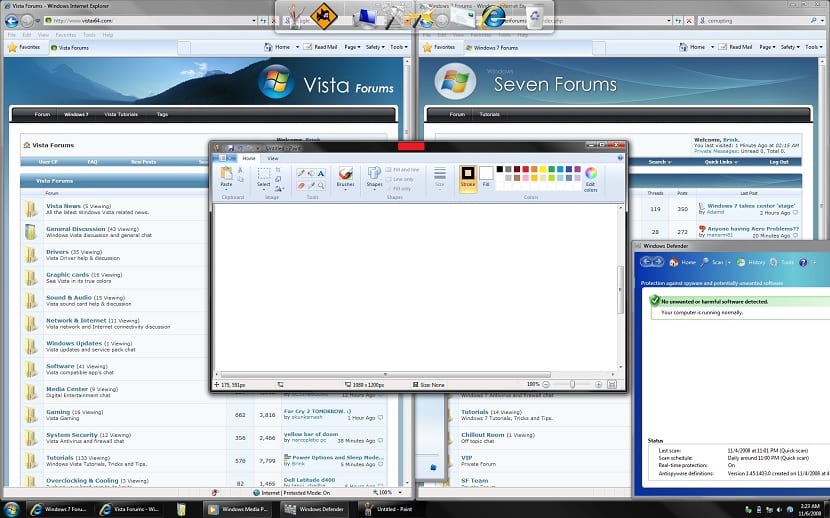
Aero Shake è una funzionalità che offre agli utenti il possibilità di ridurre a icona tutte le finestre aperte sul desktop. Anche se ci dà la possibilità di mantenere aperto quello che vogliamo. Inoltre, nel caso di Windows 10, ci offre anche l'organizzazione delle finestre che abbiamo aperto. Possiamo trascinarli ai lati o all'angolo dello schermo. Quindi è una funzione molto utile.
Questa funzionalità era presente nelle versioni precedenti del sistema operativo, anche se è in questa versione attuale che stiamo vedendo che più utenti lo scoprono e iniziano a usarlo. Grazie ad Aero Shake, organizzare le finestre aperte è molto più semplice.
Poiché se vogliamo ridurre a icona tutte le finestre, tranne una (quella che vogliamo), dobbiamo semplicemente farlo fare clic sulla barra del titolo della finestra vogliamo rimanere visibili. Lo scuotiamo, da una parte all'altra, senza lasciarlo andare. Quello che succede allora è che questa finestra è l'unica che rimarrà aperta sul desktop.
Aero Shake consente inoltre agli utenti di organizzare le finestre. Basta trascinarli ai bordi dello schermo, in modo che ci dia la possibilità di organizzarli in spazi. Pertanto, vengono visualizzati in un ordine che l'utente ha selezionato in ogni momento. E possiamo modificare questo ordine e organizzazione in ogni momento in Windows 10.
Come attivare Aero Shake in Windows 10
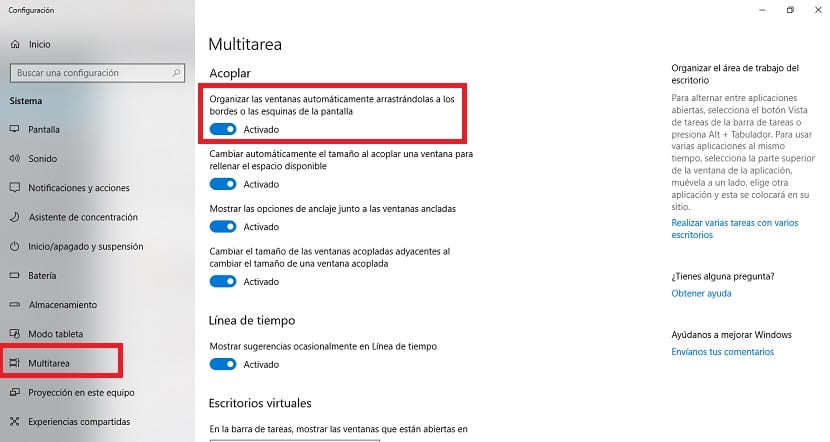
Ora che sappiamo in cosa consiste questa funzione, è tempo di scoprire come possiamo attivarla sul nostro computer Windows 10. Per impostazione predefinita, è una funzione attivata. Quindi se nella spiegazione precedente ti è sembrato che sia una funzione di interesse, puoi iniziare ad usarlo il prima possibile. Ci sono casi in cui può capitare che sia disattivato o che tu lo abbia disattivato ad un certo punto.
Per attivarlo, i passaggi da eseguire sono davvero semplici. Dobbiamo prima aprire le impostazioni di Windows 10. Una volta nella configurazione, facciamo clic su sistema, che è la prima opzione che appare sullo schermo. Quando entriamo, dobbiamo guardare la colonna che appare sul lato sinistro dello schermo.
Tra le opzioni in esso, dobbiamo selezionare Multitasking. Facciamo clic su di esso e appariranno sullo schermo varie sezioni che appartengono a questa categoria. Dobbiamo guardare la sezione "Coppia". Poiché esiste l'opzione che ci interessa.
La funzione che ci interessa si chiama "Disponi automaticamente le finestre trascinandole ai bordi o agli angoli dello schermo". Sotto c'è un interruttore. Nel caso in cui sia attivato, si presume che Aero Shake stia già funzionando sul nostro computer. Se si spegne, lo attiviamo, in modo che la funzione sia attivata. Per coloro che non vogliono utilizzare questa funzione in Windows 10, basta spegnere detto interruttore.